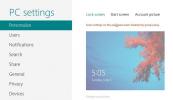Kako stvoriti domenu u sustavu Windows Server 2008
Prošli su dani kada su se posebna korisnička imena morala konfigurirati i koristiti za prijavu na brojne poslužitelje za rad na mreži. Na primjer, u ranim danima korisnik će se možda morati prijaviti na poslužitelj e-pošte s zasebnim korisničkim imenom i lozinkom u usporedbi s podacima na kojima UNIX poslužitelj upravlja datotekama. S pojavom rješenja poput Active Directorya, autentifikacija korisnika i upravljanje sada su mnogo jednostavniji. Na primjer, provjera autentičnosti Kerberos omogućava korisniku da lako upravlja s mailovima, aktivnostima u vezi s bazom podataka i pristup na više mjesta na mreži s jednim korisničkim profilom preko aktivnog imenika u domeni okoliš. U ovom postu ćemo vam opisati korake za stvaranje domene u sustavu Windows Server 2008 i stvari koje morate uzeti u obzir tijekom ovog postupka.
U svrhu ovog članka, za stvaranje domene koristimo Windows Server 2008 R2, iste konfiguracije vrijede i za 32-bitnu verziju. Da biste započeli, idite na Run ili naredbeni redak, utipkajte dcpromo i pritisnite Enter.
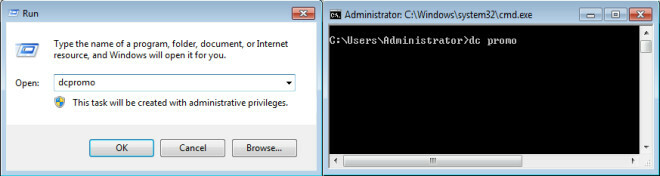
To će vam pokazati poruku da pričekate dok se ne otvori čarobnjak za instalaciju. Jednom kada se otvori čarobnjak za instalaciju, pritisnite Next. Obavezno Koristite instalaciju naprednog načina opcija nije provjerena.
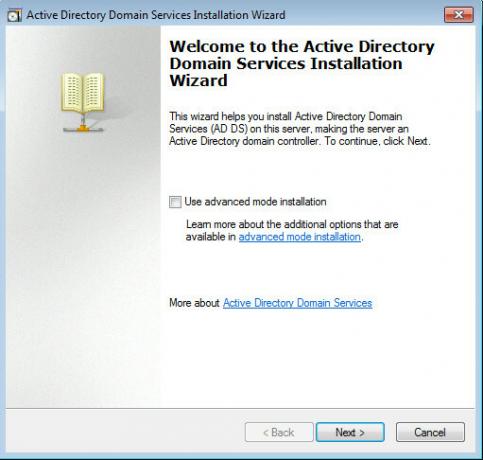
Sljedeći korak će prikazati zaslon s objašnjenjem detalja o kompatibilnosti operativnog sustava s vezom na dnu čarobnjaka koja se može koristiti za dobivanje više informacija o temi. Pritisnite Next za nastavak.
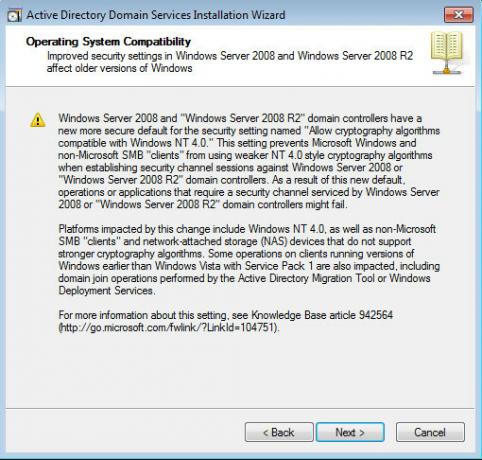
Prilikom izrade domene imat ćete mogućnost dodavanja domene u postojeću šumu ili stvaranja nove domene u novoj šumi. Ovaj čarobnjak možete koristiti i za dodavanje kontrolera domene postojećoj domeni (stablu domena). Ovdje ćemo odabrati Stvorite novu domenu u novoj šumi opciju i pritisnite Next.
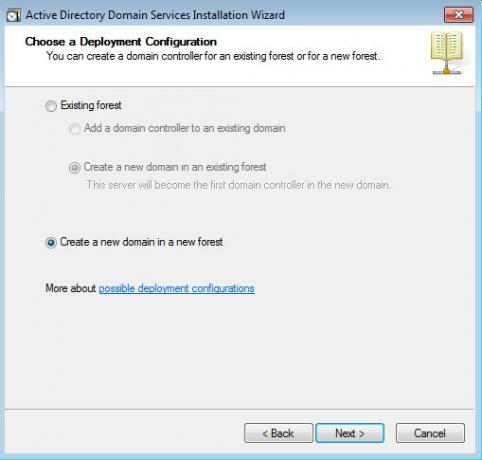
Stablo se sastoji od više domena i više se stabala stapa pod carstvom šume. Naziv prve Domene stvorene unutar šume (domena šumskog korijena) također postaje naziv šume. Za pomicanje prema naprijed unesite FQDN (Potpuno kvalificirano ime domene), npr. addictivetips.com. Čarobnjak će nastaviti nakon provjere naziva NetBIOS kako bi se uvjerio da ne postoji već postojeća domena s istim nazivom.
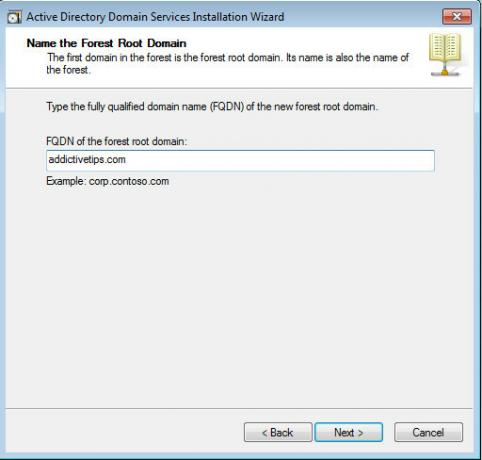
U sljedećem koraku odaberite funkcijsku razinu šume odabirom odgovarajuće verzije sustava Windows Server. Ako odaberete noviju verziju, dobit ćete više funkcionalnosti, ali možete odabrati i starije razine.
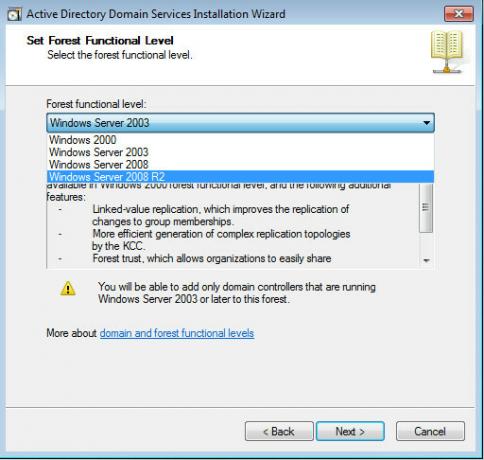
Potvrdni okvir DNS poslužitelja označava se prema zadanim postavkama za instaliranje DNS poslužitelja.
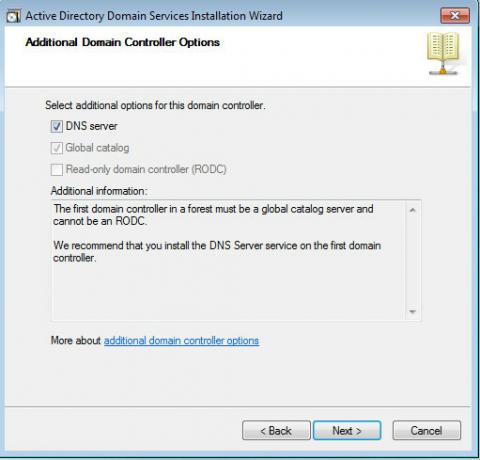
Prilikom pokušaja daljnjeg postupka od vas će se možda zatražiti da dodijelite statički IP ako je postavljen da dobije (IP automatski). Ne preporučuje se korištenje dinamičkog IP-a s DHCP poslužitelja za domenu jer se dinamički IP-ovi mijenjaju nakon postavljanja vremensko razdoblje koje će uzrokovati velike poremećaje jer će se operativni sustav klijenta isključiti ako i kada IP mijenja.
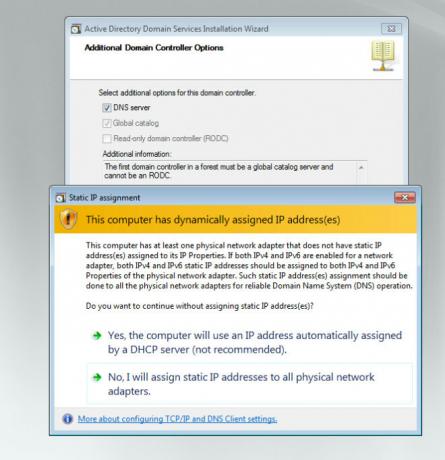
Da biste adapteru dodijelili statički IP, idite na Centar za mrežu i dijeljenje i kliknite Promijeni postavke adaptera. Odavde odaberite TCP / IPv4 i postavite statički IP, npr. 192.168.1.254. Također postavite Default Gateway, što je obično IP usmjerivač. U odjeljku Predloženi DNS možete jednostavno unijeti IP domene (što je u ovom slučaju 192.18.1.254) ili dodati IP povrat s povratkom (127.0.0.1) tako da domena automatski sama pošalje DNS upite. Ovo će biti korisno ako ikad promijenite IP domene jer se DNS neće morati prilagođavati. Možete koristiti i alternativni DNS u odjeljku Alternativni DNS poslužitelj. Za pomicanje prema naprijed pritisnite "Ne, dodijelit ću statičke IP adrese svim fizičkim adapterima".
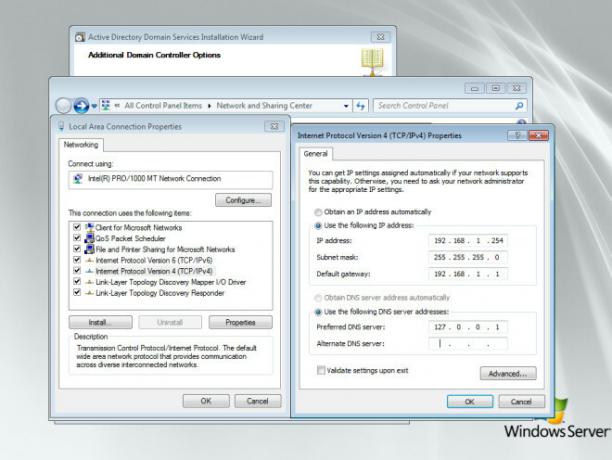
U sljedećem koraku imat ćete mogućnost spremanja Database, Log i SYSVOL datoteka na ista ili odvojena mjesta. Neki ih administratori spremaju odvojeno kako bi uravnotežili razmatranje opterećenja ili prostora na tvrdom disku, dok ih drugi spremaju na isto mjesto. Danas to nije mnogo problema, pogotovo zbog poboljšanja mehanizama za oporavak od katastrofe.
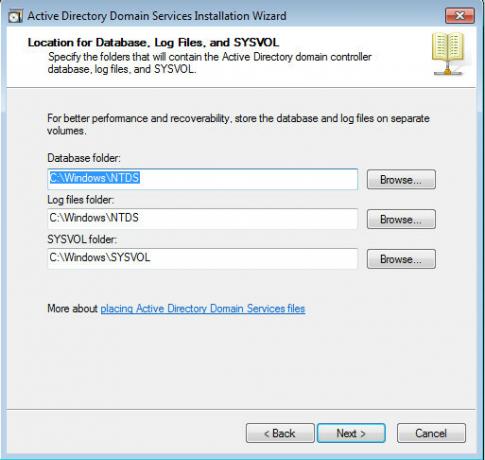
Naprijed, od vas će se tražiti da spremite lozinku načina vraćanja (koja je odvojena od računa administratora domene). Ova je zaporka konfigurirana za upotrebu kad se pokrene kontroler domene u načinu vraćanja usluga imenika.
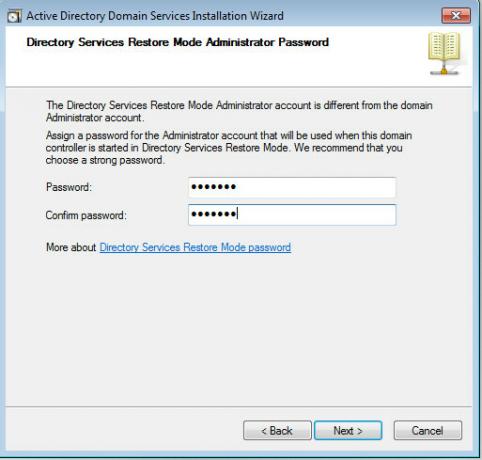
U završnom dijelu čarobnjaka možete provjeriti sažetak konfiguracija u okviru Pregled svojih odabira i nastaviti s stvaranjem vaše Domene.
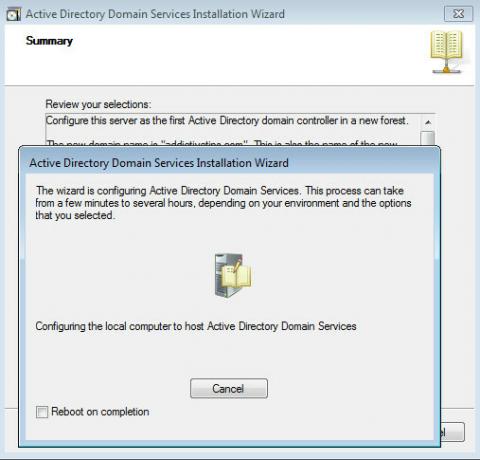
Instalacija će se završiti nakon kratkog vremenskog razdoblja (ovisno o vašoj hardverskoj sposobnosti) i moći ćete početi raditi na svojoj domeni nakon ponovnog pokretanja sustava.
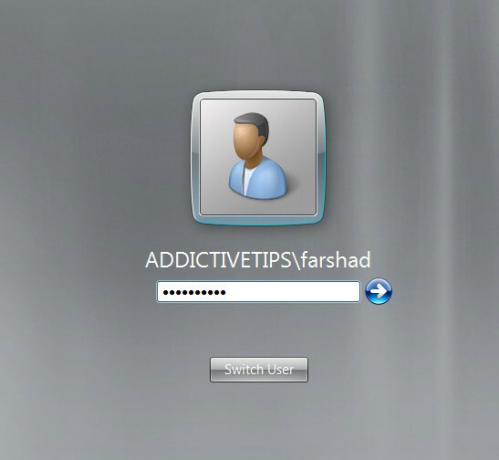
traži
Najnoviji Postovi
Integrirajte Hulu Desktop u sustavu Windows 7 Media Center
Ovdje ćemo biti izravno, Windows 7 Media Center izvrstan je alat za...
Kako spriječiti promjenu slike zaključanog zaslona u sustavu Windows 8
Zaslon zaključavanja Windows 8 sadrži dva osnovna elementa: sliku z...
MoveBOT rasporedi Ponavljanje operacija kopiranja, premještanja i brisanja u sustavu Windows
"Zašto to učiniti sami kada možete nabaviti računalo da to učini?" ...